- Автор Abigail Brown [email protected].
- Public 2023-12-17 06:53.
- Соңғы өзгертілген 2025-01-24 12:15.
Көптеген технологиялар сияқты, кесу станоктары уақыт өткен сайын қолжетімді бола түсті. Бұл машиналар скрипбуктерге, құттықтау карталарын жасаушыларға және қағаз бен картоннан қолөнер бұйымдарын шығаратын кез келген адамға үлкен әмбебап мүмкіндіктер ұсынады.
Пайдаланушылар кесу процесін автоматтандыру, қолмен жетуге тым күрделі дизайндарды қиып алу арқылы кәсіби нәтижелерді оңай жасай алады.
Кесу машинасының векторлық сызық файлдары
Бұл кесу машиналары үлгілері үшін векторлық сызық файлдарын пайдаланады және әртүрлі түрлері бар. Көбісі арнайы машина өндірушілері пайдаланатын меншікті пішімдер. Бұл пішімдер пайдаланушыларға әртүрлі машиналармен пайдалану үшін файлдарды оңай шығаруды қиындатады.
Бақытымызға орай, кейбір опциялар энтузиастарға кескіш станоктарға арналған өз үлгі дизайнын жасауға мүмкіндік береді. Кесу машиналарының кең ауқымына арналған пішімде файлдарды жасауға мүмкіндік беретін Sure Cuts A Lot бағдарламалық құралымен бұрыннан таныс болуыңыз мүмкін.
Өз файлдарыңызды тікелей қолданба ішінде жасаумен қатар, Inkscape сияқты басқа бағдарламалық құралда жасалған SVG және PDF қоса, басқа векторлық файл пішімдерін импорттай аласыз. Дегенмен, көп жағдайда файлды Inkscape қолданбасында берілген бағдарламалық құрал импорттай және түрлендіруге қабілетті пішімде сақтауға болады.
Inkscape көмегімен мәтін үлгісін жасаңыз және өзгертіңіз
Міне, әртүрлі кескіш машиналармен пайдалануға үлгілер жасау үшін Inkscape пайдалану бойынша кейбір жалпы кеңестер берілген.
Inkscape шығаратын кез келген файл түрлерін қабылдай алатынын білу үшін құрылғыңыздың бағдарламалық құжаттамасын тексеріңіз.
- Inkscape-ті ашыңыз.
-
Жұмыс істеуге болатын сөзді жазу үшін Мәтін құралын пайдаланыңыз.

Image - Жаңа ғана жазған мәтін нысанын (сөзді) таңдаңыз.
-
Кесу машинасы векторлық сызықтық файл жолдарын оқиды және оларды қағаздағы қиықтарға аударады. Сіз кескіңіз келетін дизайн жолдар болуы керек. Дизайныңызға мәтінді қосқан болсаңыз, мәтінді жолдарға қолмен түрлендіру керек.
Бұл өте оңай және ол бірнеше секундты алады. Жол > Жолға нысан өтіңіз. Мұның бәрі бар, бірақ мәтінді енді өңдей алмайтын боласыз, сондықтан алдымен емле қателері мен теру қателерін тексеріңіз.

Image -
Егер қабаттасатын әріптерді қиғыңыз келсе, оны әріптерді бір жолға біріктірмей-ақ жасауға болады. Әріптерді біріктіру көптеген машиналар орындауға тиіс кесу көлемін азайтады.
Алдымен жолға түрлендірген мәтінді таңдаңыз. Әр әріпті жеке жол ету үшін Object > Топтан шығару бөліміне өтіңіз.

Image -
Енді әріптерді бірге жылжытуға болады, осылайша олар бір-бірімен қабаттасып, көрнекі түрде бір бірлік құрайды. Таңдалған әріпті басу арқылы әріптерді аздап бұруға болады, бұл бұрыштық тұтқаларды әріпті айналдыру үшін сүйреуге болатын екі жақты көрсеткілерге өзгертуге болады.

Image -
Әріптер сіз қалағандай орналастырылған кезде, Select құралы белсенді екеніне көз жеткізіңіз. Содан кейін барлық мәтінді толығымен қамтитын шеңберді басып, сүйреңіз. Әрбір әріптің айналасында олардың барлығы таңдалғанын көрсететін шектеу жолағын көруіңіз керек. Shift пернесін басып тұрып, ешбір әріп таңдалмаған болса, таңдалмаған әріптерді басыңыз.

Image -
Енді Path > Union тармағына өтіңіз, әріптер бір жолға түрлендіріледі. Түйіндер құралы арқылы Жолдарды өңдеу параметрін таңдап, мәтінді бассаңыз, мәтін біріктірілгенін анық көре аласыз.

Image -
Соңында, нысанды жұмыс істеуге болатын пішім түріне экспорттаңыз. Төменде бұл туралы қосымша ақпарат бар.

Image
Inkscape көмегімен әртүрлі файл түрлерін сақтау
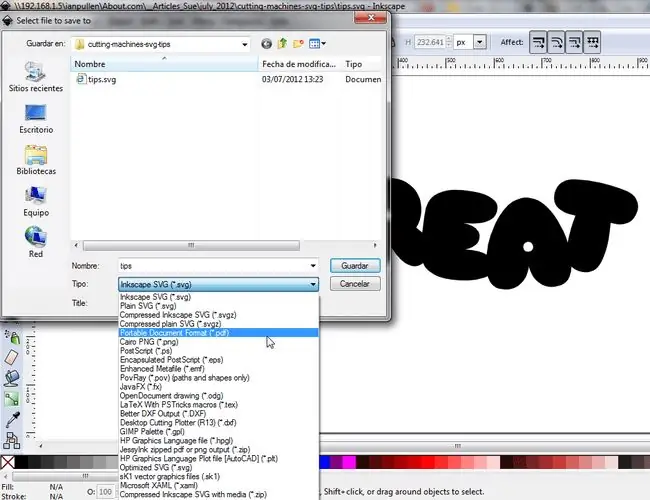
Егер сізде SVG файлдарын аша алмайтын немесе импорттай алмайтын кесу машинасының бағдарламалық құралы болса, Inkscape файлын басқа пішімде сақтай аласыз, содан кейін оны құрылғымен пайдалану үшін импорттай аласыз. Импорттауға және түрлендіруге болатын кейбір жалпы файл пішімдері: DXF, EPS және PDF файлдары.
DXF файлына сақтап жатсаңыз, жалғастырмас бұрын барлық нысандардың жолдарға түрлендірілгеніне көз жеткізіңіз. Мұны тексерудің оңай жолы - Өңдеу > Барлығын таңдау, содан кейін Жол >Жолға нысан.
Inkscape қолданбасынан басқа пішімге сақтау өте қарапайым процедура. Файлды SVG ретінде сақтау әдепкі әрекет болып табылады. Басқа пішімді таңдау үшін Сақтау диалогтық терезесін ашу үшін сақталғаннан кейін Файл > Басқаша сақтау тармағына өтіңіз, Түр түймесін басыңыз.ашылмалы тізім және сақтағыңыз келетін файл түрін таңдаңыз; таңдауыңыз кесу машинасының бағдарламалық құралына байланысты болады. Бағдарламалық құрал құжаттамасында үйлесімді файл түрлері туралы ақпарат болуы керек.
Өкінішке орай, Inkscape құрылғыңыз үшін үйлесімді файл түрін сақтай алмауы мүмкін.






